英文自述文件• 簡體中文自述文件• 正體中文自述文件• Lengua española 自述文件• 德語自述文件• Läs på svenska 自述文件• 日本文自述文件• 한국어自述文件• 法文自述文件• Schwizerdizer 自述文件• Schwizer•.巴西葡萄牙語自述文件• 義大利文自述文件• Рус ский 自述文件• 印尼語自述文件• فרག 自述文件 • Türkçe 自述文件 • Polskie 自述文件
Rich 是一個 Python 函式庫,用於在終端機中提供富文本和漂亮的格式設定。
豐富的 API 可以輕鬆地為終端輸出添加顏色和樣式。 Rich 還可以呈現漂亮的表格、進度條、markdown、語法反白的原始碼、回溯等,開箱即用。
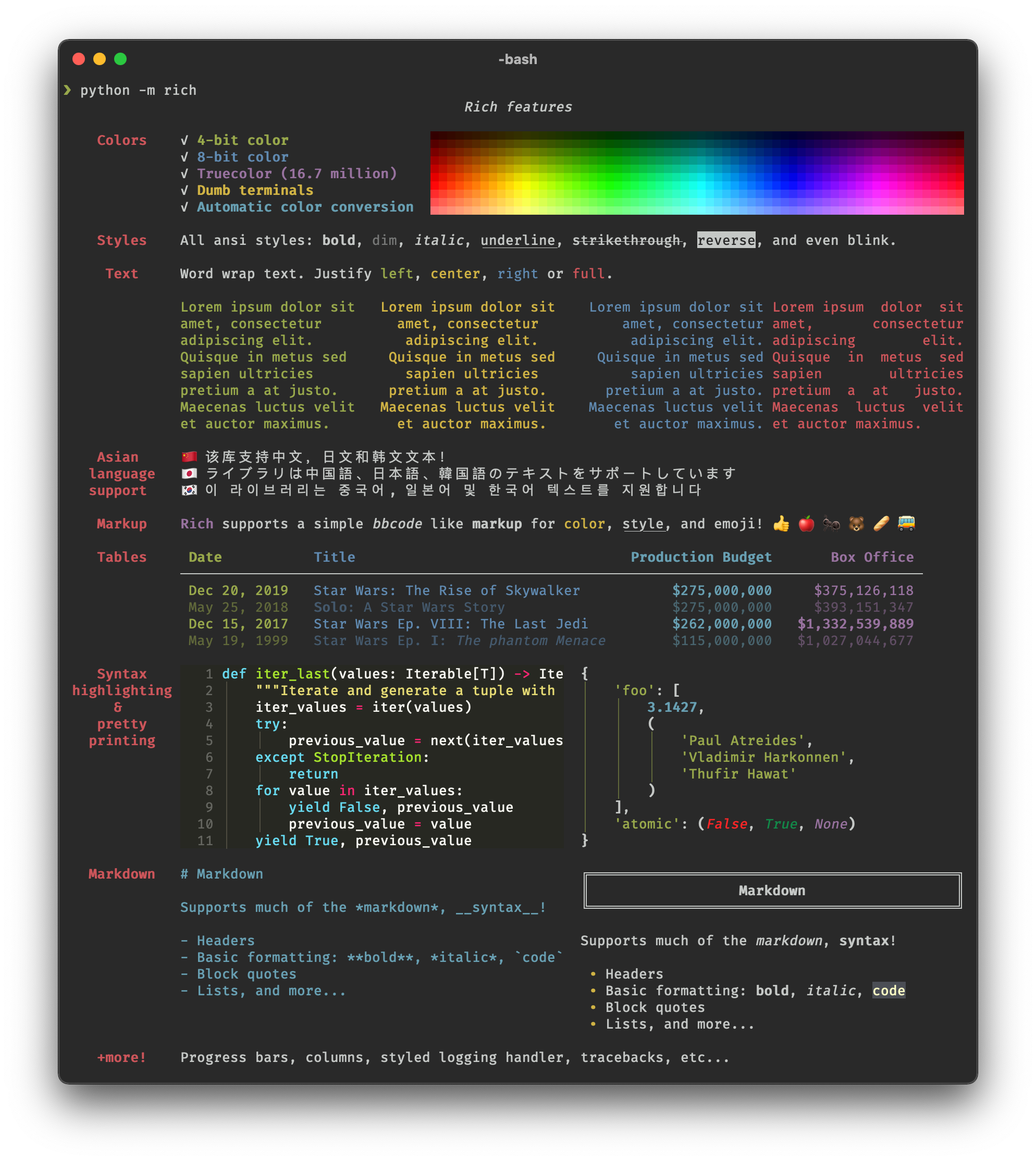
有關 Rich 的影片介紹,請參閱 @fishnets88 提供的 calamcode.io。
看看人們對 Rich 的評價。
Rich 適用於 Linux、macOS 和 Windows。真彩色/表情符號適用於新的 Windows 終端,經典終端僅限於 16 種顏色。 Rich 需要 Python 3.8 或更高版本。
Rich 可與 Jupyter 筆記本搭配使用,無需額外配置。
使用pip或您最喜歡的 PyPI 套件管理器安裝。
python -m pip install rich執行以下命令在終端機上測試豐富的輸出:
python -m rich要輕鬆地在應用程式中添加豐富的輸出,您可以匯入豐富的列印方法,該方法與內建的 Python 函數具有相同的簽名。試試這個:
from rich import print
print ( "Hello, [bold magenta]World[/bold magenta]!" , ":vampire:" , locals ())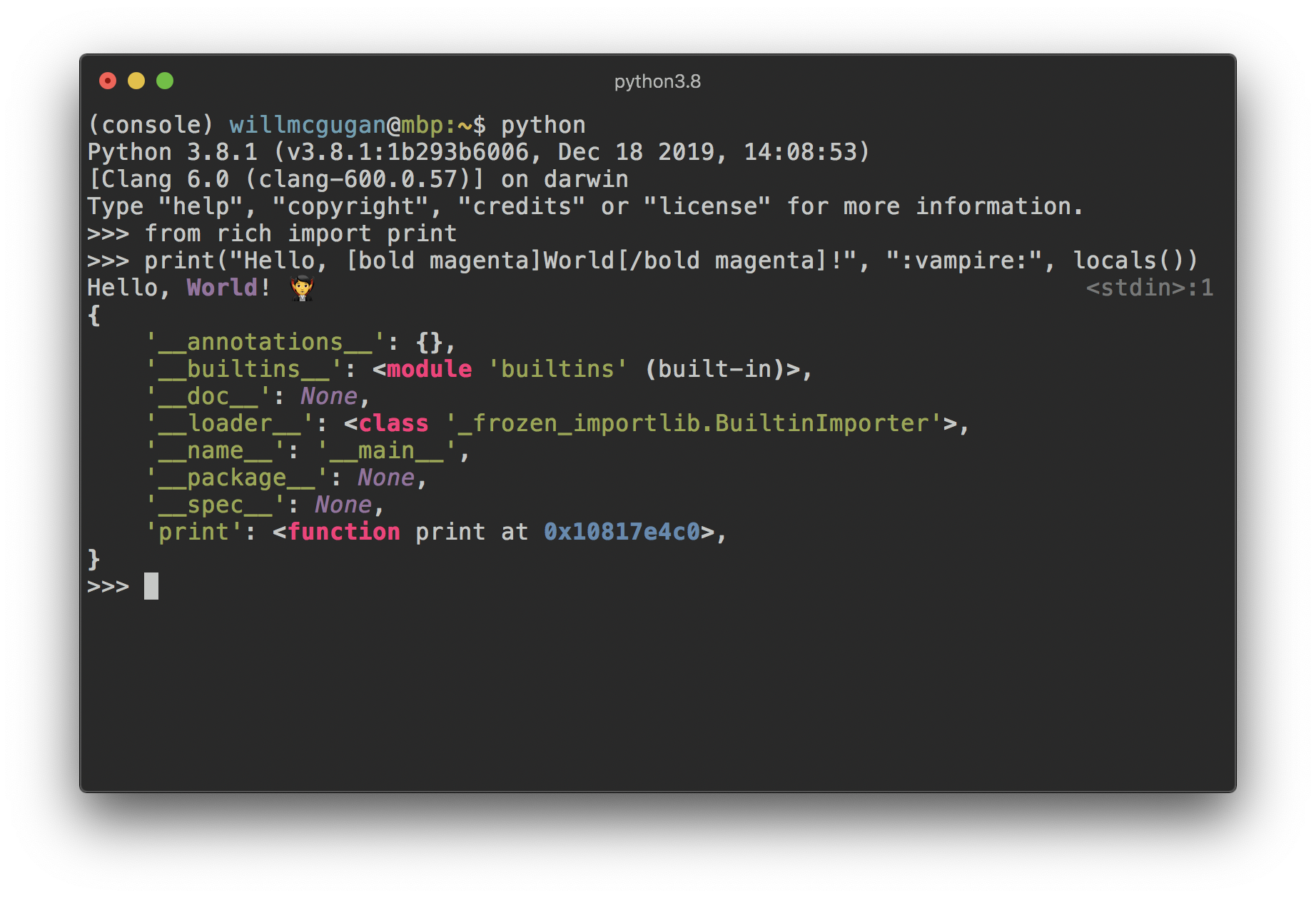
Rich 可以安裝在 Python REPL 中,這樣任何資料結構都會被漂亮地列印和突出顯示。
>> > from rich import pretty
>> > pretty . install ()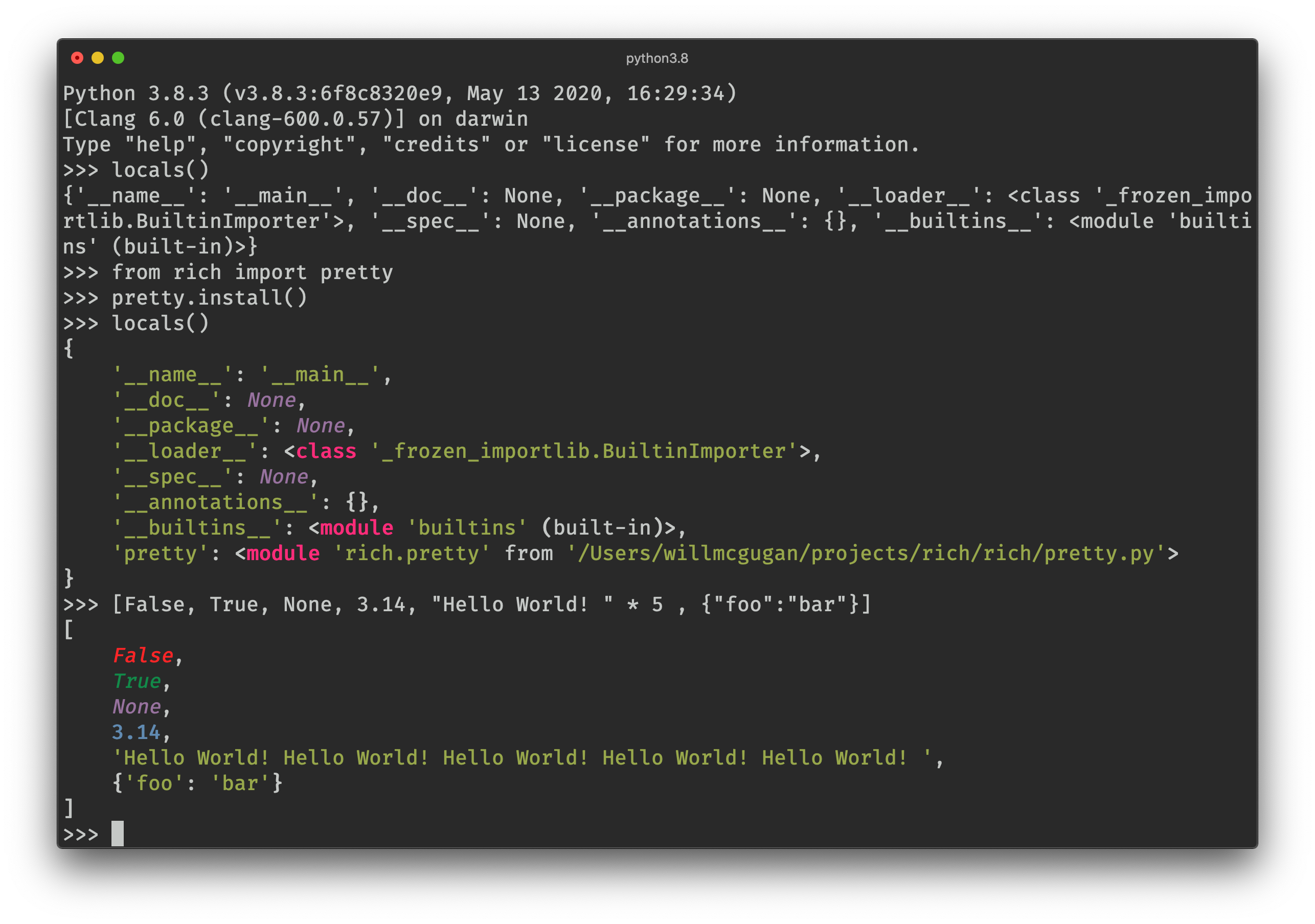
為了更好地控制豐富的終端內容,請匯入並建構一個 Console 物件。
from rich . console import Console
console = Console () Console 物件有一個print方法,該方法具有與內建print函數類似的介面。這是一個使用範例:
console . print ( "Hello" , "World!" )正如您所期望的,這將列印"Hello World!"到航站樓。請注意,與內建print功能不同,Rich 會對文字進行自動換行以適合終端寬度。
有幾種方法可以為輸出添加顏色和樣式。您可以透過新增style關鍵字參數來設定整個輸出的樣式。這是一個例子:
console . print ( "Hello" , "World!" , style = "bold red" )輸出將類似以下內容:
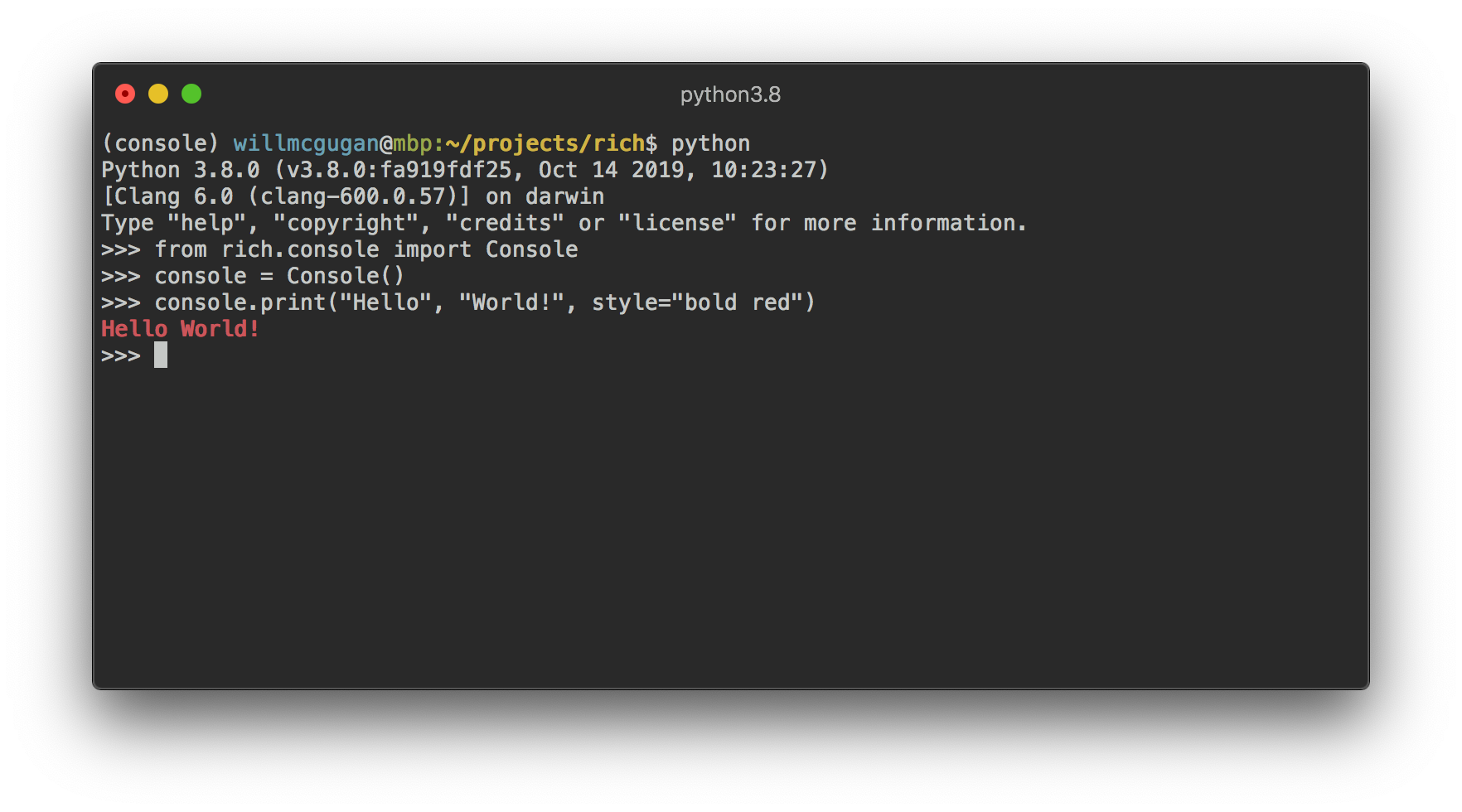
這對於一次設定一行文字的樣式來說很好。為了獲得更細粒度的樣式,Rich 呈現了一個特殊的標記,其語法與 bbcode 相似。這是一個例子:
console . print ( "Where there is a [bold cyan]Will[/bold cyan] there [u]is[/u] a [i]way[/i]." )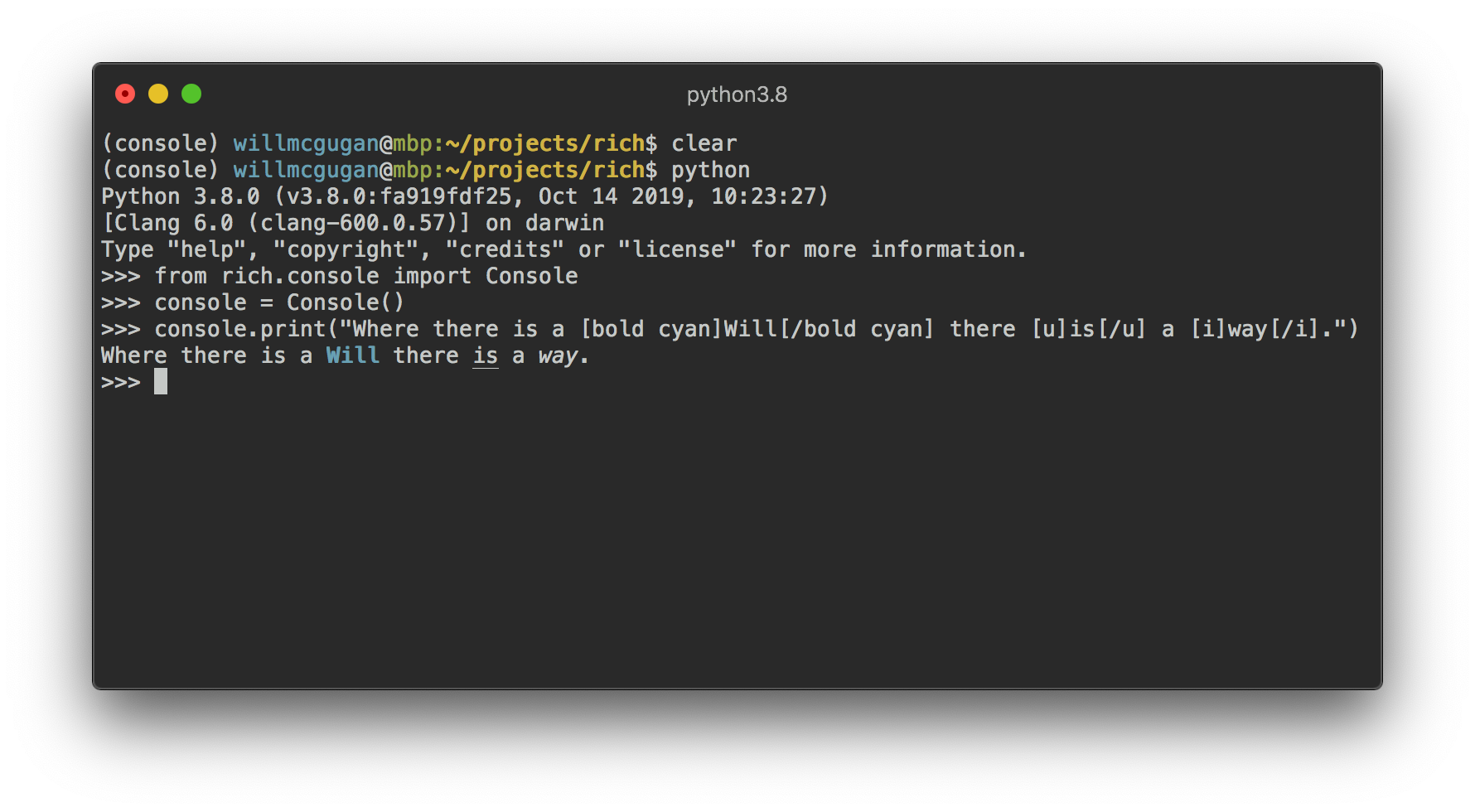
您可以使用 Console 物件以最少的努力產生複雜的輸出。有關詳細信息,請參閱控制台 API 文件。
Rich 有一個檢查函數,可以產生任何 Python 物件(例如類別、實例或內建物件)的報告。
>> > my_list = [ "foo" , "bar" ]
>> > from rich import inspect
>> > inspect ( my_list , methods = True )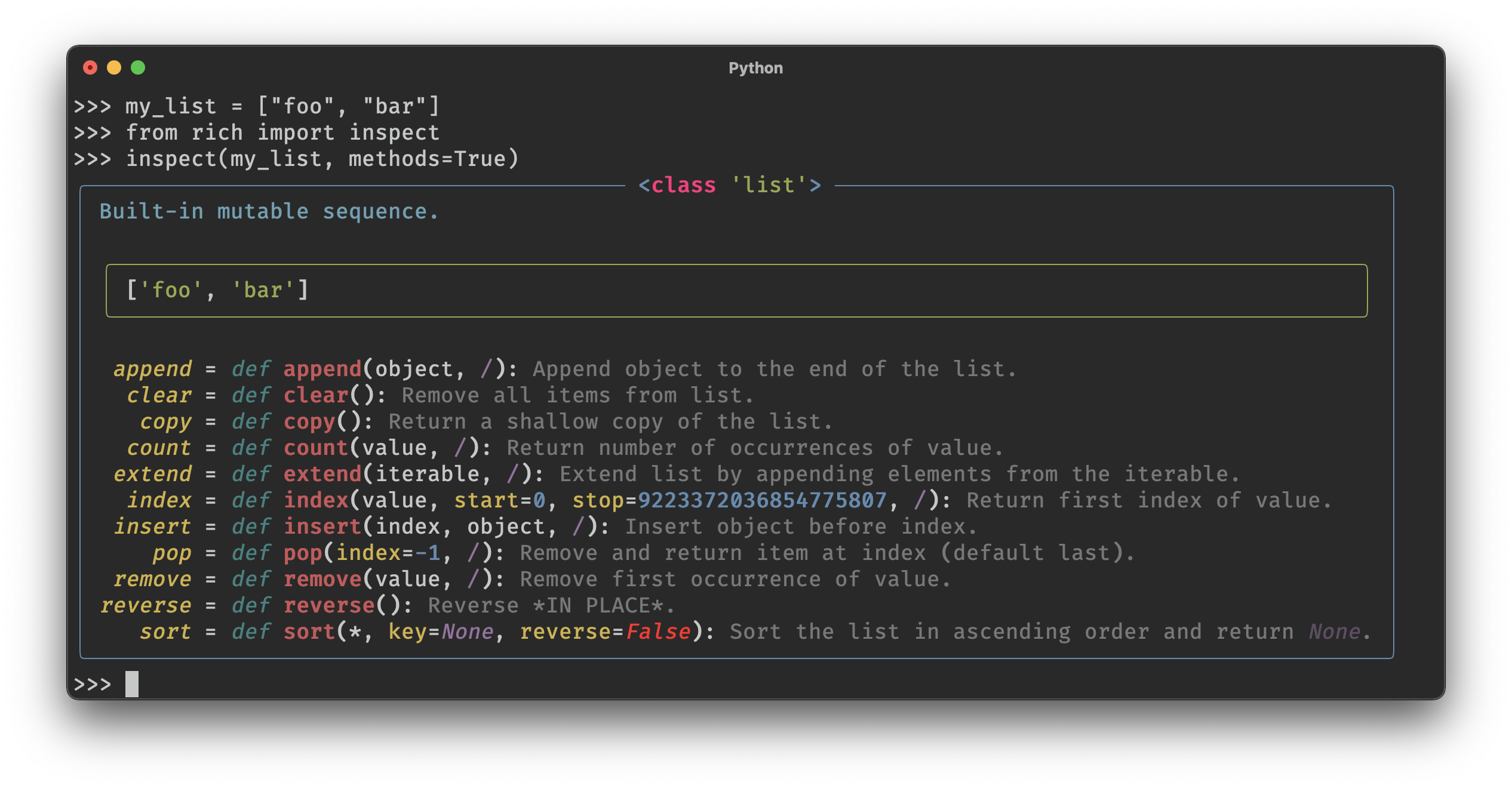
有關詳細信息,請參閱檢查文件。
Rich 包含許多內建可渲染對象,您可以使用它們在 CLI 中創建優雅的輸出並幫助您偵錯程式碼。
按一下以下標題以了解詳細資訊:
Console 物件有一個log()方法,該方法具有與print()類似的接口,但也呈現當前時間以及進行呼叫的檔案和行的列。預設情況下,Rich 將為 Python 結構和 repr 字串進行語法突出顯示。如果您記錄一個集合(即字典或列表),Rich 會漂亮地列印它,以便它適合可用空間。下面是其中一些功能的範例。
from rich . console import Console
console = Console ()
test_data = [
{ "jsonrpc" : "2.0" , "method" : "sum" , "params" : [ None , 1 , 2 , 4 , False , True ], "id" : "1" ,},
{ "jsonrpc" : "2.0" , "method" : "notify_hello" , "params" : [ 7 ]},
{ "jsonrpc" : "2.0" , "method" : "subtract" , "params" : [ 42 , 23 ], "id" : "2" },
]
def test_log ():
enabled = False
context = {
"foo" : "bar" ,
}
movies = [ "Deadpool" , "Rise of the Skywalker" ]
console . log ( "Hello from" , console , "!" )
console . log ( test_data , log_locals = True )
test_log ()以上產生以下輸出:

請注意log_locals參數,它輸出一個包含呼叫 log 方法的局部變數的表。
log 方法可用於記錄到長時間運行的應用程式(例如伺服器)的終端,而且也是一個非常好的偵錯輔助工具。
您也可以使用內建的 Handler 類別對 Python 日誌記錄模組的輸出進行格式化和著色。下面是輸出的範例:
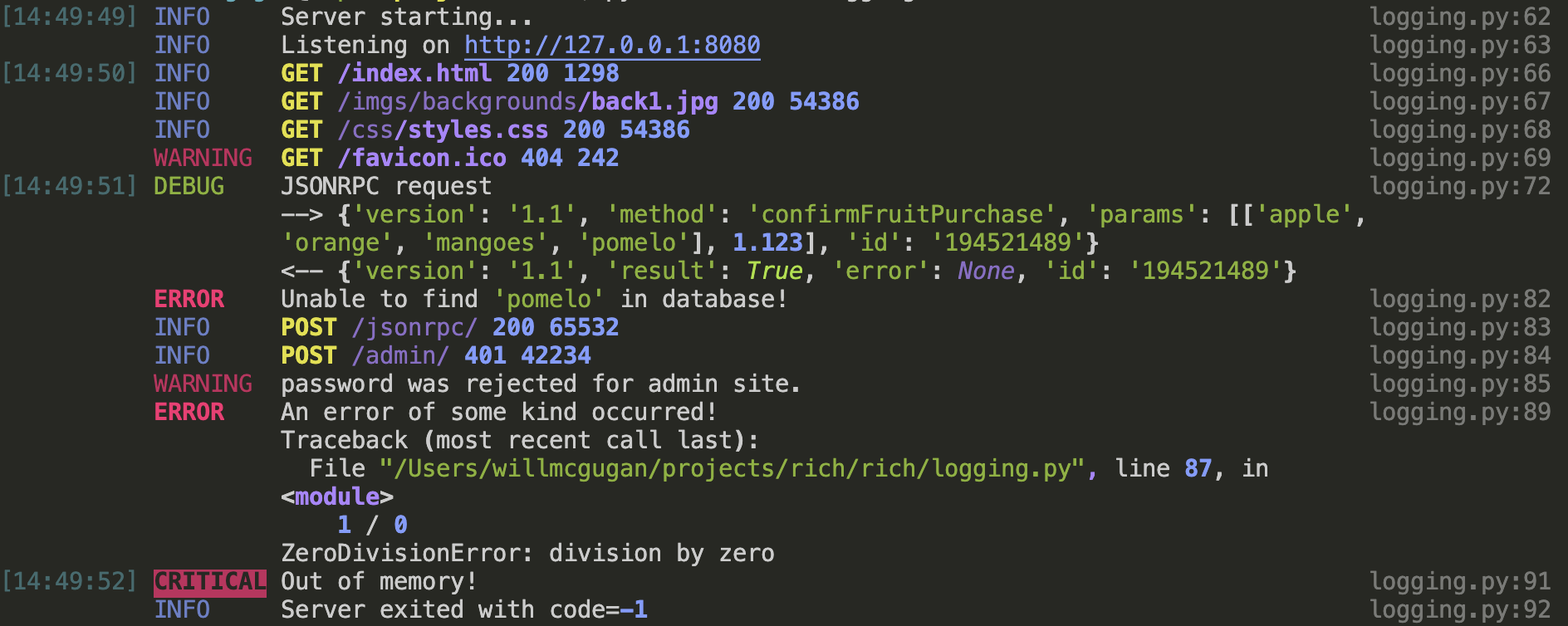
若要將表情符號插入控制台輸出,請將名稱放在兩個冒號之間。這是一個例子:
>> > console . print ( ":smiley: :vampire: :pile_of_poo: :thumbs_up: :raccoon:" )
? ? ? ? ?請明智地使用此功能。
Rich 可以使用 unicode 框字元呈現靈活的表格。邊框、樣式、儲存格對齊等有多種格式選項。
上面的動畫是使用範例目錄中的 table_movie.py 產生的。
這是一個更簡單的表示例:
from rich . console import Console
from rich . table import Table
console = Console ()
table = Table ( show_header = True , header_style = "bold magenta" )
table . add_column ( "Date" , style = "dim" , width = 12 )
table . add_column ( "Title" )
table . add_column ( "Production Budget" , justify = "right" )
table . add_column ( "Box Office" , justify = "right" )
table . add_row (
"Dec 20, 2019" , "Star Wars: The Rise of Skywalker" , "$275,000,000" , "$375,126,118"
)
table . add_row (
"May 25, 2018" ,
"[red]Solo[/red]: A Star Wars Story" ,
"$275,000,000" ,
"$393,151,347" ,
)
table . add_row (
"Dec 15, 2017" ,
"Star Wars Ep. VIII: The Last Jedi" ,
"$262,000,000" ,
"[bold]$1,332,539,889[/bold]" ,
)
console . print ( table )這會產生以下輸出:
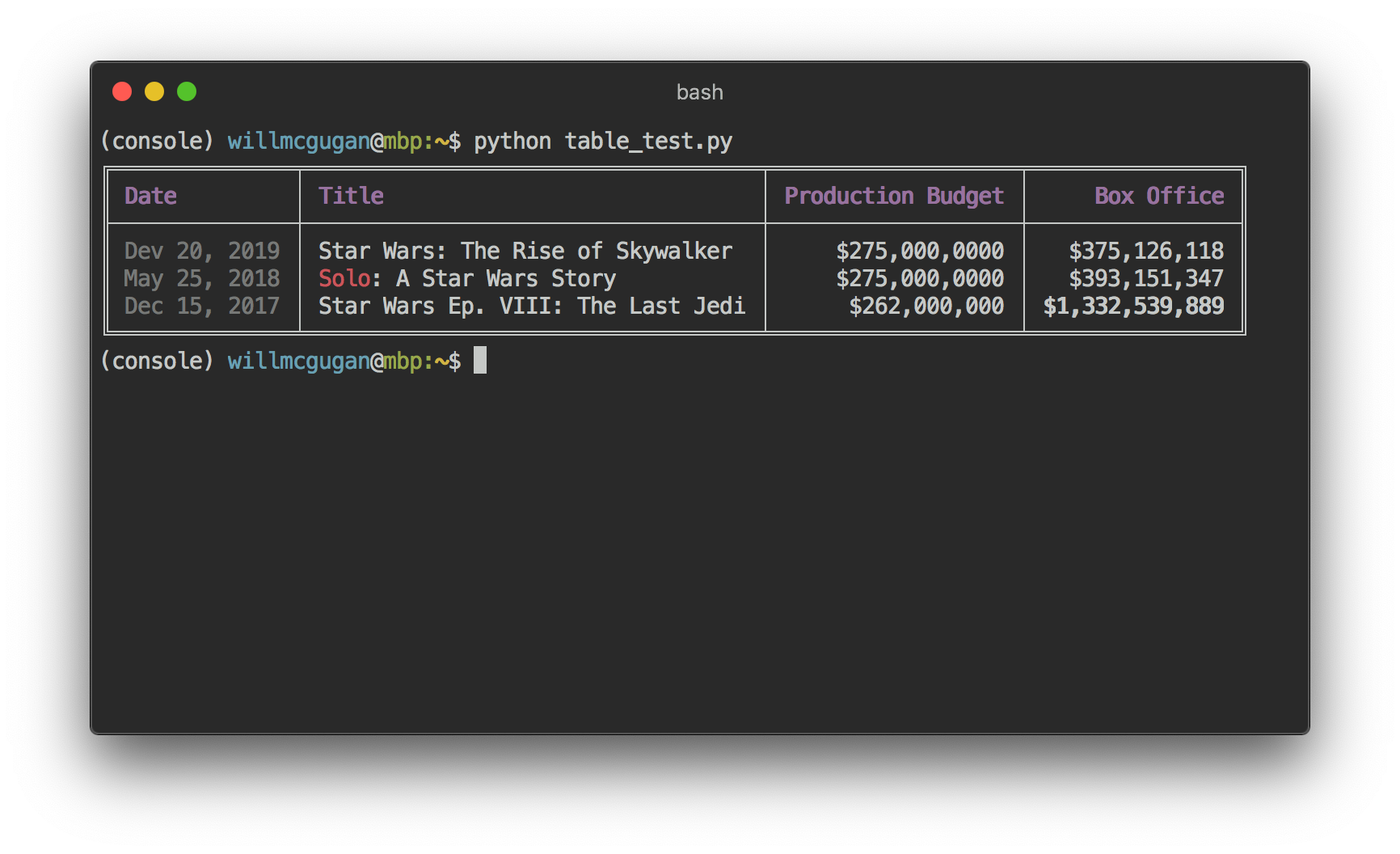
請注意,控制台標記的呈現方式與print()和log()相同。事實上,Rich 可呈現的任何內容都可以包含在標題/行(甚至其他表格)中。
Table類別足夠智能,可以調整列的大小以適應終端的可用寬度,並根據需要換行文字。這是相同的範例,但終端比上表小:
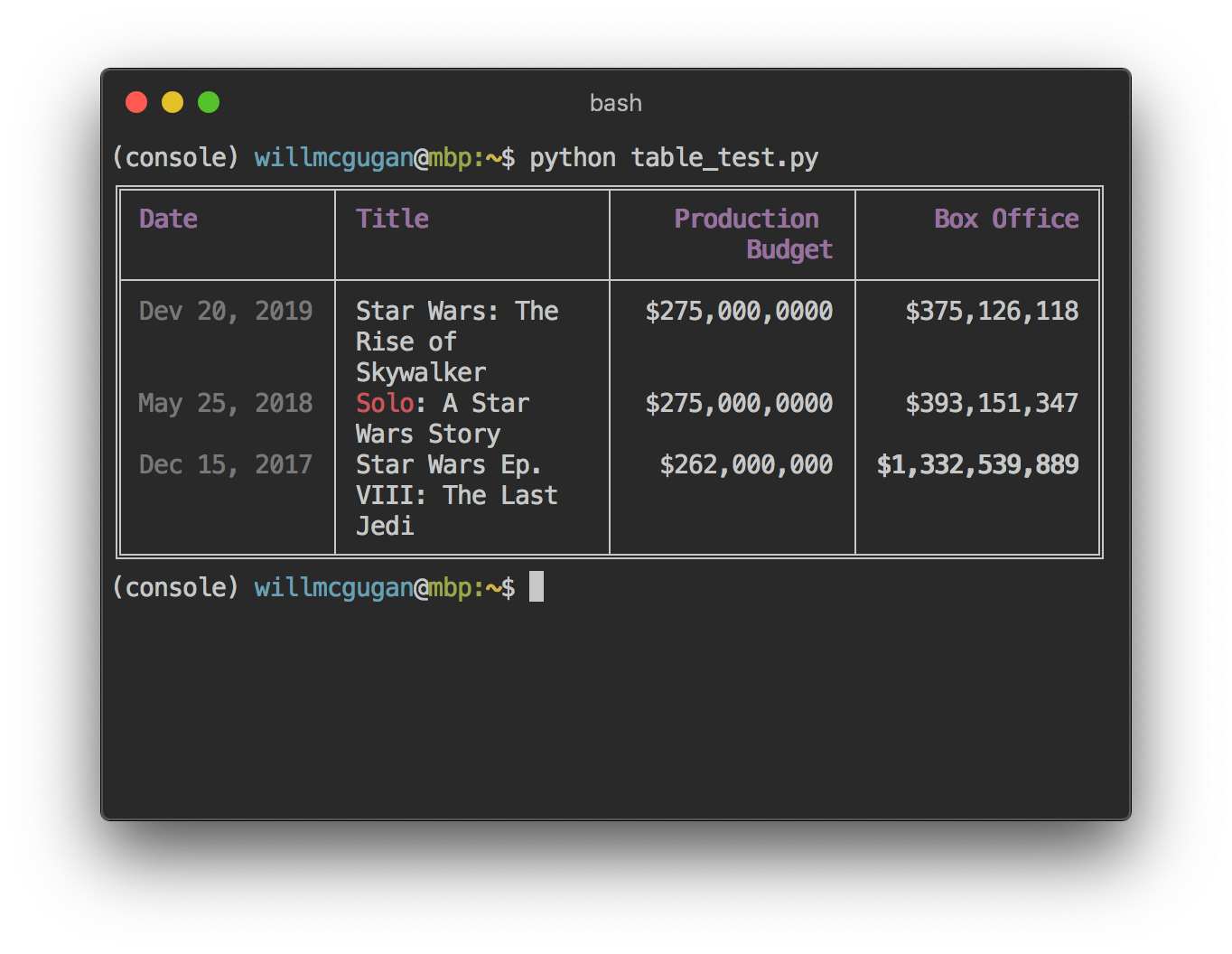
Rich 可以渲染多個無閃爍進度條來追蹤長時間運行的任務。
對於基本用法,將任何序列包裝在track函數中並迭代結果。這是一個例子:
from rich . progress import track
for step in track ( range ( 100 )):
do_step ( step )新增多個進度條並不困難。這是來自文件的範例:

這些列可以配置為顯示您想要的任何詳細資訊。內建列包括完成百分比、檔案大小、檔案速度和剩餘時間。這是顯示正在進行下載的另一個範例:
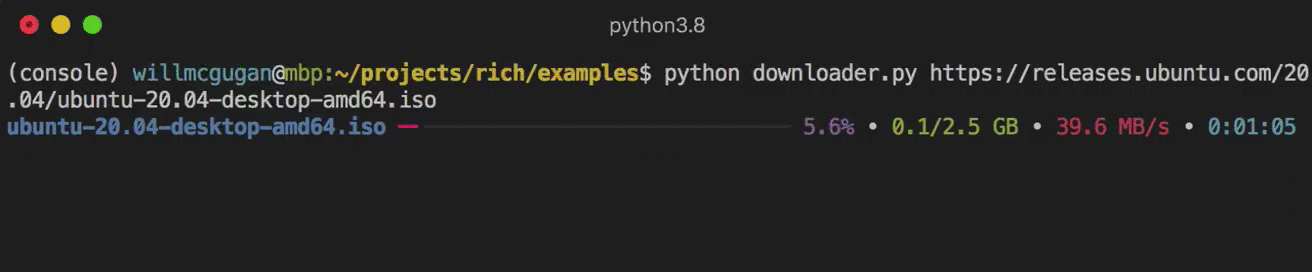
要親自嘗試一下,請參閱 Examples/downloader.py,它可以在顯示進度的同時同時下載多個 URL。
對於難以計算進度的情況,您可以使用 status 方法,該方法將顯示「旋轉」動畫和訊息。動畫不會阻止您正常使用控制台。這是一個例子:
from time import sleep
from rich . console import Console
console = Console ()
tasks = [ f"task { n } " for n in range ( 1 , 11 )]
with console . status ( "[bold green]Working on tasks..." ) as status :
while tasks :
task = tasks . pop ( 0 )
sleep ( 1 )
console . log ( f" { task } complete" )這會在終端機中產生以下輸出。
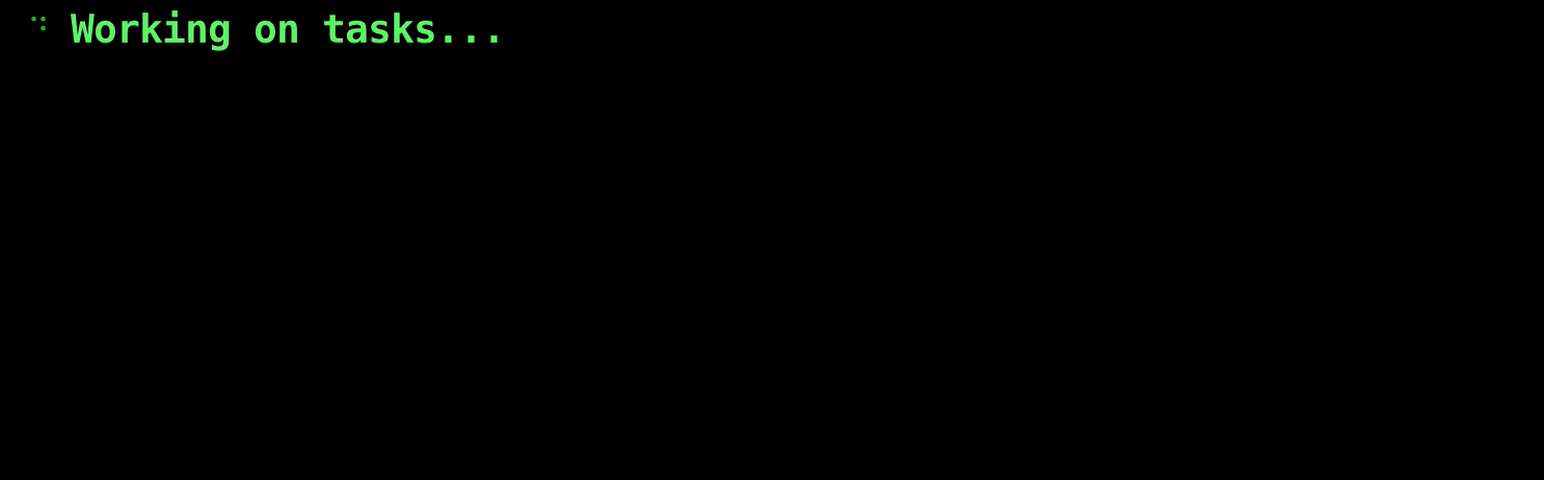
旋轉器動畫是從 cli-spinners 借來的。您可以透過指定spinner參數來選擇微調器。執行以下命令查看可用值:
python -m rich.spinner
上述命令在終端機中產生以下輸出:
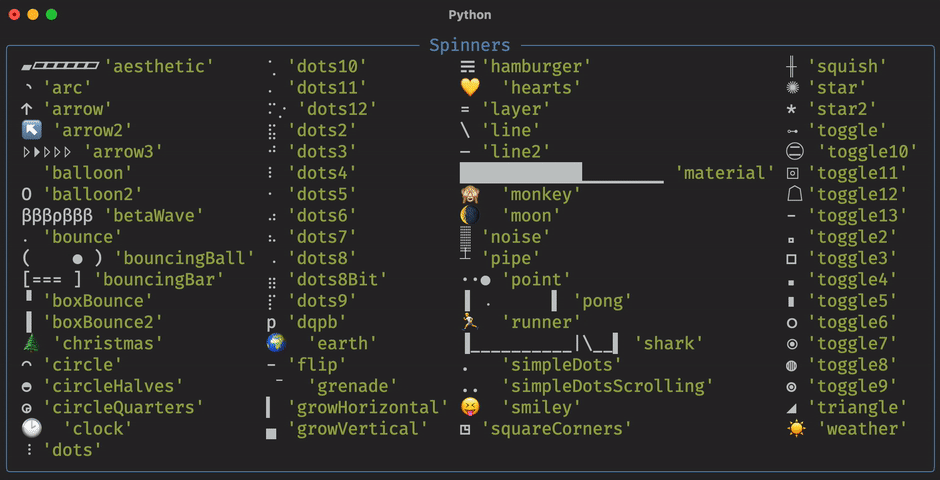
Rich 可以用引導線渲染樹。樹非常適合顯示文件結構或任何其他分層資料。
樹的標籤可以是簡單的文本,也可以是 Rich 可以呈現的任何其他內容。執行以下命令進行演示:
python -m rich.tree
這會產生以下輸出:
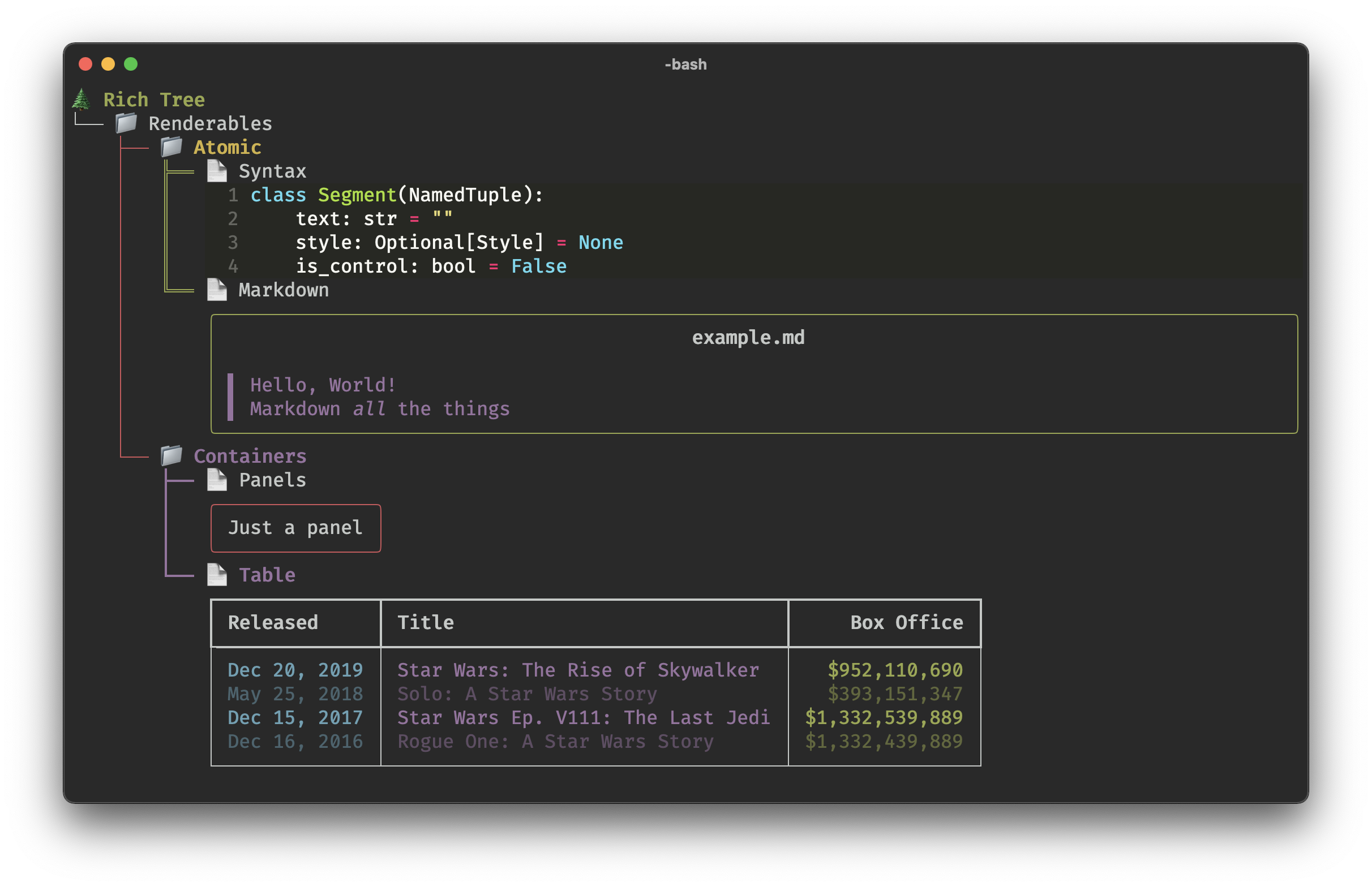
請參閱 tree.py 範例,以了解顯示任何目錄的樹狀視圖的腳本,類似 linux tree指令。
Rich 可以在具有相等或最佳寬度的整齊列中呈現內容。這是 (MacOS / Linux) ls命令的一個非常基本的克隆,它以列顯示目錄列表:
import os
import sys
from rich import print
from rich . columns import Columns
directory = os . listdir ( sys . argv [ 1 ])
print ( Columns ( directory ))以下螢幕截圖是列範例的輸出,該範例顯示從列中的 API 提取的資料:
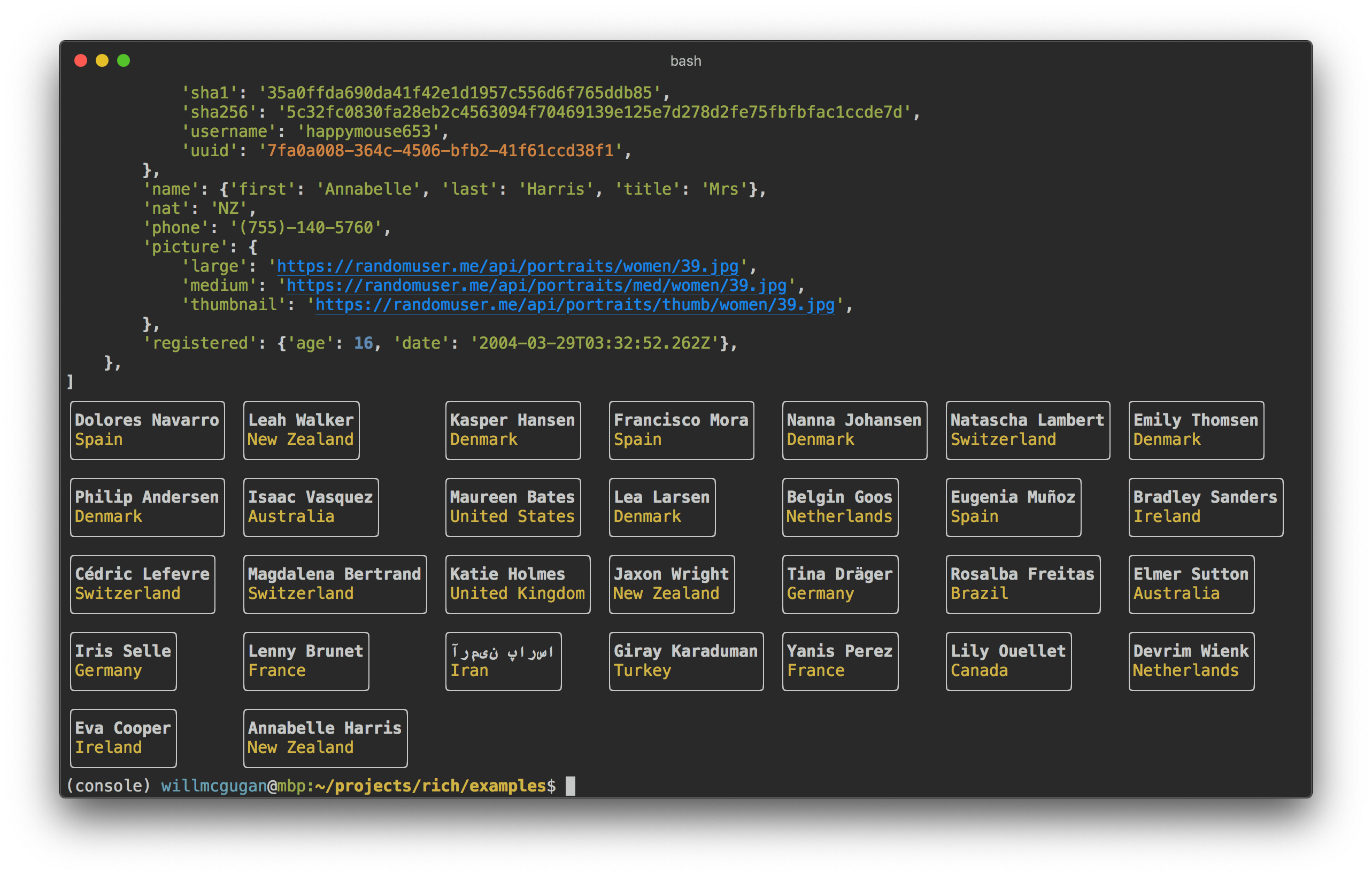
Rich 可以渲染 Markdown 並合理地將格式轉換到終端。
要渲染 Markdown,請匯入Markdown類別並使用包含 Markdown 程式碼的字串建構它。然後將其列印到控制台。這是一個例子:
from rich . console import Console
from rich . markdown import Markdown
console = Console ()
with open ( "README.md" ) as readme :
markdown = Markdown ( readme . read ())
console . print ( markdown )這將產生如下輸出:
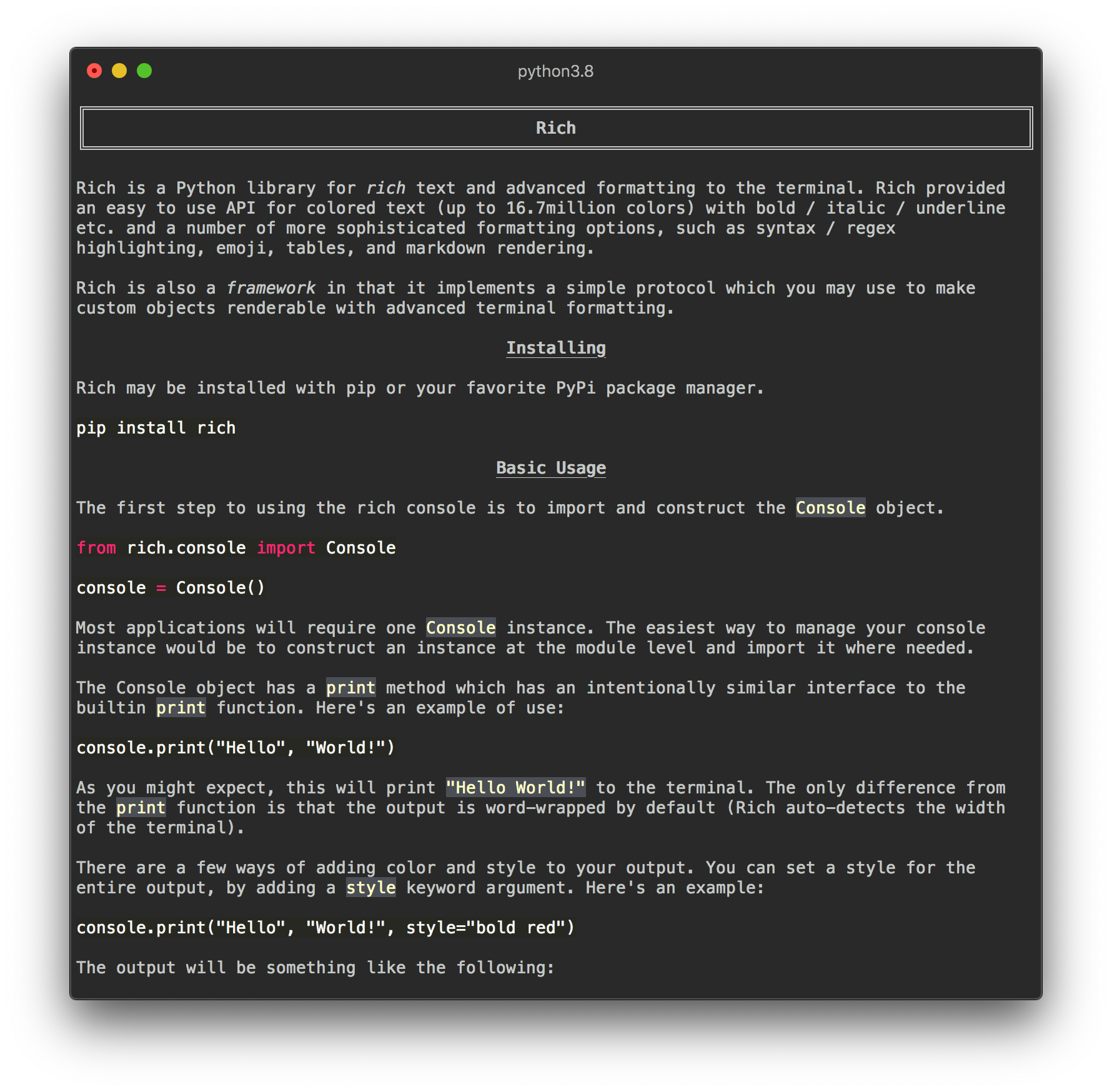
Rich 使用 pygments 函式庫來實現語法高亮。用法與渲染markdown類似;建構一個Syntax物件並將其列印到控制台。這是一個例子:
from rich . console import Console
from rich . syntax import Syntax
my_code = '''
def iter_first_last(values: Iterable[T]) -> Iterable[Tuple[bool, bool, T]]:
"""Iterate and generate a tuple with a flag for first and last value."""
iter_values = iter(values)
try:
previous_value = next(iter_values)
except StopIteration:
return
first = True
for value in iter_values:
yield first, False, previous_value
first = False
previous_value = value
yield first, True, previous_value
'''
syntax = Syntax ( my_code , "python" , theme = "monokai" , line_numbers = True )
console = Console ()
console . print ( syntax )這將產生以下輸出:
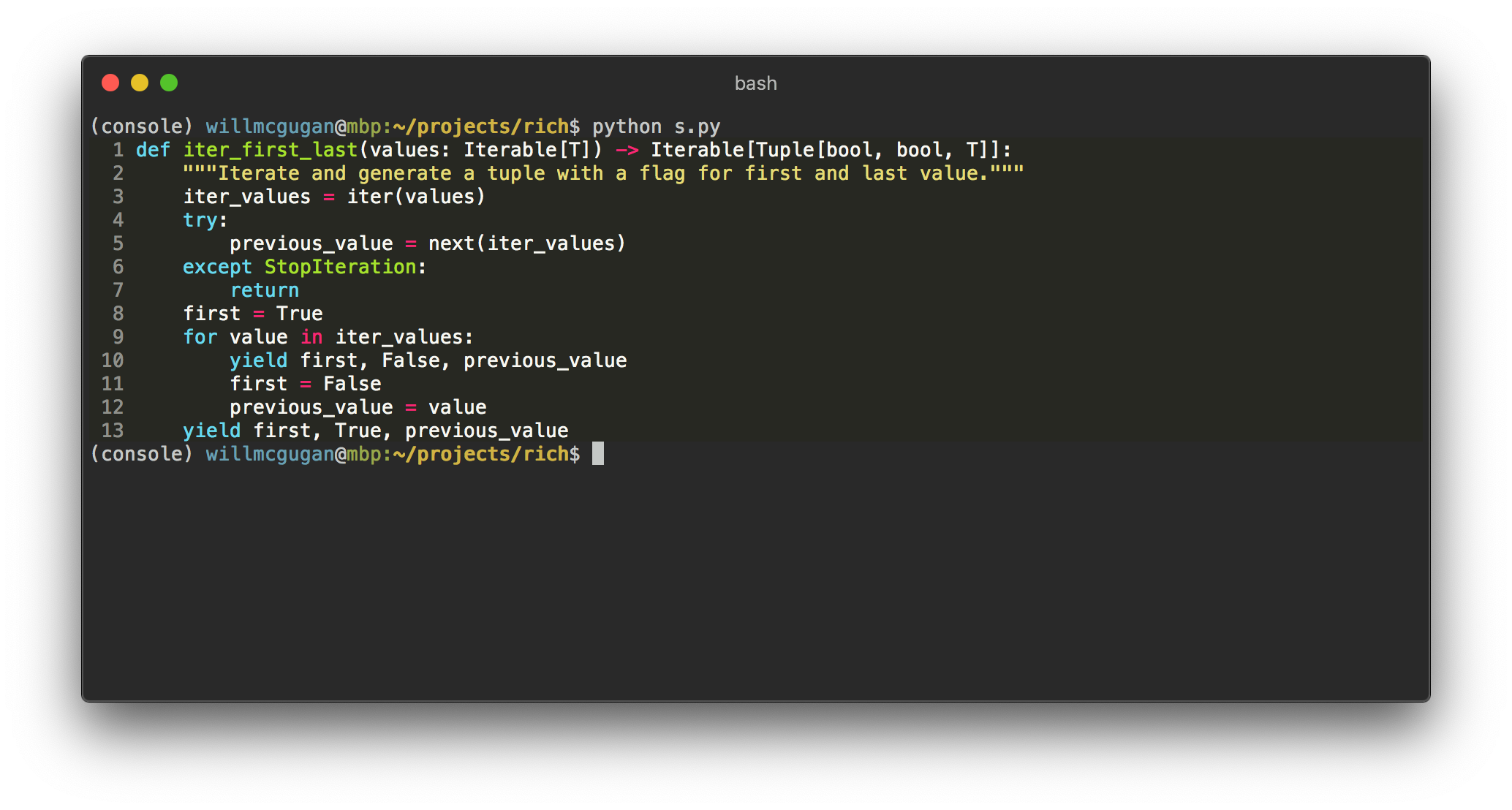
Rich 可以呈現漂亮的回溯,這些回溯比標準 Python 回溯更易於閱讀並顯示更多程式碼。您可以將 Rich 設定為預設的回溯處理程序,以便 Rich 呈現所有未捕獲的異常。
這是 OSX 上的樣子(Linux 上類似):
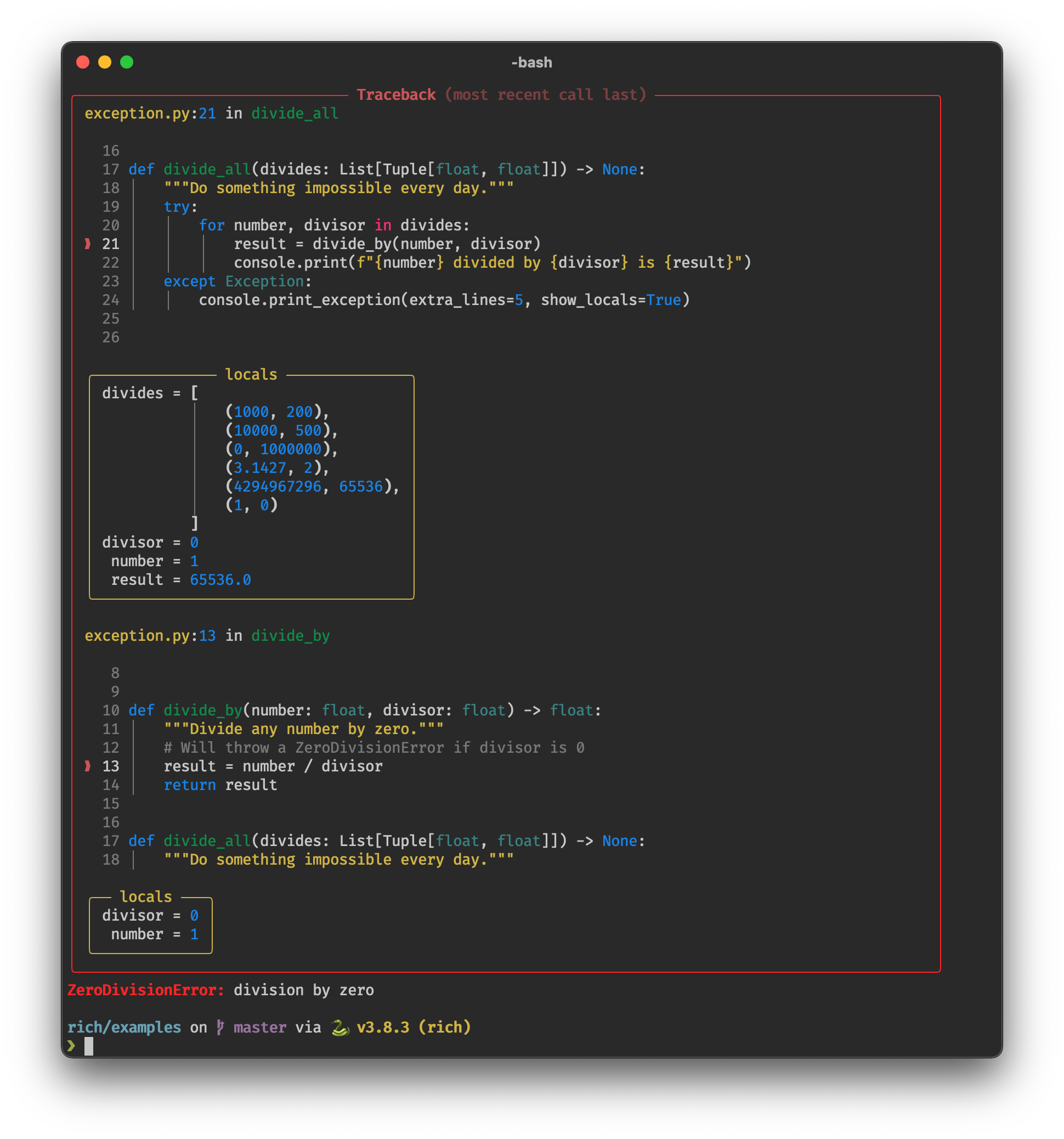
所有豐富的可渲染物件都使用控制台協議,您也可以使用它來實現您自己的豐富內容。
另請參閱 Rich CLI 以了解由 Rich 支援的命令列應用程式。直接從命令提示字元語法反白顯示程式碼、呈現 markdown、在表格中顯示 CSV 等。
另請參閱 Rich 的姊妹專案 Textual,您可以使用它在終端中建立複雜的使用者介面。